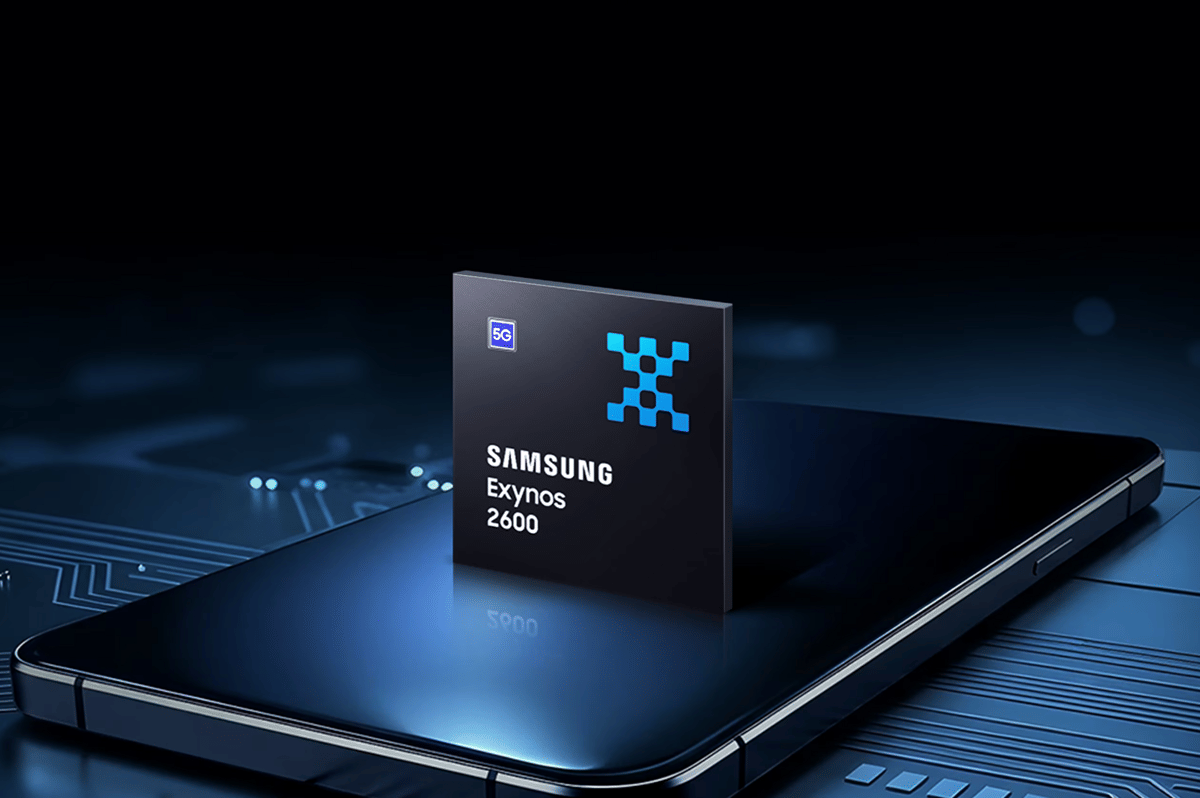- Touchpad terkunci tanpa sengaja
5 Cara Memunculkan Kursor yang Hilang di Laptop dengan Mudah

- Kursor laptop bisa hilang karena touchpad terkunci, driver bermasalah, atau masalah port USB atau koneksi Bluetooth.
- Cara memunculkan kursor yang hilang di laptop antara lain dengan melepas mouse, memeriksa pengaturan mouse, dan mengupdate ulang driver.
- Tips mencegah kursor laptop hilang mulai dari rutin memperbarui sistem operasi dan driver perangkat hingga menggunakan alas mouse yang bersih dan rata.
Kesal gak sih kalau kursor tiba-tiba hilang saat kamu lagi butuh laptop untuk kerja atau kuliah? Padahal layar masih menyala, tapi pointer-nya gak muncul sama sekali. Apabila menghadapi masalah tersebut, jangan panik dulu, ya.
Kursor tiba-tiba hilang biasanya karena touchpad terkunci, driver belum di-update, atau mouse eksternal bermasalah. Sebelum buru-buru bawa ke tukang servis, coba dulu beberapa cara memunculkan kursor laptop yang hilang di laptop berikut ini. Yuk, simak sampai akhir!
Table of Content
Penyebab kursor laptop bisa hilang
Sebelum mencari cara mengembalikan kursor yang hilang, penting buat kamu tahu dulu kenapa kursor bisa bermasalah seperti itu. Ada beberapa faktor teknis maupun nonteknis di balik masalah kursor tidak mau muncul. Berikut penjelasan lengkapnya:
Salah satu penyebab paling umum adalah touchpad terkunci karena kombinasi tombol tertentu di keyboard. Misalnya, tombol Fn + F6, Fn + F7, atau Fn + F9. Saat fitur ini aktif, sistem otomatis menonaktifkan kursor agar tidak bergerak. Akibatnya, kursor jadi tidak muncul sama sekali meski layar masih menyala normal.
- Driver mouse atau touchpad bermasalah
Driver berfungsi menghubungkan sistem operasi dengan perangkat keras seperti touchpad atau mouse. Kalau driver ini rusak, usang, atau tidak terinstal dengan benar, sistem Windows tidak bisa mengenali perangkat kursor. Masalah ini sering kali muncul setelah pembaruan sistem, instal ulang Windows, atau ketidakcocokan dengan driver dari aplikasi tertentu.
- Port USB atau koneksi Bluetooth eror
Jika kamu memakai mouse eksternal, port USB atau koneksi Bluetooth yang tidak stabil juga bisa jadi penyebab. Port yang longgar, kotor, atau rusak membuat sinyal mouse tidak terbaca. Begitu pula dengan koneksi Bluetooth yang sering terputus karena interferensi sinyal lain atau baterai mouse lemah.
- Perubahan pengaturan sistem di Control Panel
Tanpa disadari, pengaturan di Control Panel > Mouse Settings bisa berubah. Misalnya, Hide Pointer While Typing aktif secara otomatis bisa membuat kursor tidak terlihat saat mengetik. Perubahan konfigurasi ini bisa terjadi setelah update sistem, instalasi software baru, atau karena pengguna lain yang mengubah preferensi perangkat.
- Gangguan sistem operasi
Kadang bug pada Windows atau macOS juga bisa menyebabkan kursor hilang. Gangguan ini bisa muncul karena crash sementara, pembaruan sistem yang gagal, atau kerusakan file penting di dalam sistem operasi. Gangguan sistem operasi umumnya disertai dengan kursor yang membeku atau ikon kursor yang tidak bergerak sama sekali.
- Masalah pada perangkat keras (hardware)
Kalau semua solusi software sudah dicoba tapi kursor tetap gak muncul, bisa jadi hardware laptop bermasalah. Misalnya, kabel penghubung touchpad ke motherboard longgar, sensor touchpad aus, atau papan sirkuitnya rusak. Kondisi ini hanya bisa diperbaiki dengan membuka casing laptop dan diperiksa langsung oleh teknisi.
Cara memunculkan kursor yang hilang di laptop
Kalau kursor laptop tiba-tiba gak muncul, ada banyak cara mudah untuk memunculkannya kembali tanpa perlu bantuan teknisi. Kamu bisa mulai dari langkah paling sederhana seperti mengecek mouse eksternal hingga memperbarui driver. Yuk, ikuti satu per satu panduan berikut ini untuk mengembalikan kursor laptopmu agar bisa digunakan lagi seperti semula.
1. Lepaskan mouse

Kursor yang hilang bisa jadi disebabkan oleh mouse yang mengalami gangguan. Kemungkinan bluetooth atau USB mouse eror. Jika ini penyebabnya, cara memunculkan kursor yang hilang adalah dengan melepas mouse-nya.
Coba jalankan laptop tanpa mouse. Lalu, geser-geser kursor dengan touchpad di keyboard. Apakah kursornya sudah muncul dan bisa digunakan? Jika masih belum bisa, coba cara selanjutnya.
2. Periksa ulang pengaturan mouse
Jika kursor mendadak hilang meski sudah kamu cek berkali-kali, coba periksa pengaturan mouse di laptop. Kemungkinan laptop tidak mendukung penggunaan mouse karena ada perubahan pengaturan.
Inilah cara memunculkan kursor yang hilang dengan mengecek pangaturan mouse. Kamu bisa menggeser kursor meski tidak kelihatan dengan tombol panah dan Enter pada keyboard.
- Tekan tombol Windows.
- Ketik menu 'Control Panel' di bilah pencarian Windows.
- Setelah masuk ke menu 'Control Panel', klik 'Hard and Sound'
- Pilih 'Device & Printer' > klik 'Pointer Option'
- Pastikan opsi Hide Pointer While Typing tidak dicentang.
- Klik 'Apply' > 'OK'.
Setelah itu, coba gerakkan kursor lagi. Kalau masih belum muncul, lanjut ke langkah berikutnya
3. Periksa kondisi touchpad

Touchpad bisa terkunci tanpa sengaja, sehingga menyebabkan kursor hilang tiba-tiba. Apabila ini sumber masalahnya, kamu perlu membuka kunci touchpad agar kursor bisa muncul lagi. Berikut cara memunculkan kursor yang hilang:
- Perhatikan baris F1 sampai F12 di keyboard.
- Cari tombol dengan ikon touchpad.
- Tekan tombol Fn dan tombol logo touchpad secara bersamaan.
- Cek kursor kembali.
- Kalau pointer sudah muncul, artinya touchpad sempat terkunci.
4. Update ulang driver
Bila masih belum bisa, coba lakukan cara memunculkan kursor yang hilang dengan update ulang driver. Dibandingkan cara lainnya, cara ini agak rumit, tapi perlu dicoba karena gak jarang kursor bermasalah karena driver belum di-update.
Berikut cara update atau instal ulang driver:
- Tekan tombol Windows + R secara bersamaan.
- Ketik devmgmt.msc, lalu tekan 'Enter'.
- Pilih menu 'Mice and Other Pointing Device' dengan menekan tombol Tab
- Enter pada 'Compliant Mouse', tekan 'Update Drive'
- Tunggu prosesnya dan muat ulang (restart) laptop.
Cek ulang kursor dengan menggerak-gerakkan mouse atau touchpad. Jika setelah update kursor tetap tidak muncul, kamu bisa reinstall driver atau pertimbangkan instal ulang sistem operasi.
5. Restart laptop

Sudah mencoba keempat cara di atas, tapi kursor tetap hilang? Coba lakukan restart. Meski cara ini berdampak buruk karena memaksa laptop dengan cepat, tapi bisa dilakukan sesekali.
Tekan tombol Power dalam beberapa detik. Tahan sampai layar laptop mati sempurna. Tunggu sebentar, lalu hidupkan laptop lagi.
Setelah menyala, coba gerak-gerakkan kursor. Apakah kursor sudah muncul? Apabila semua cara sudah dilakukan namun gagal, opsi terakhir adalah membawa laptop ke tukang servis. Jangan membongkarnya sendiri karena laptop bisa tambah rusak.
Tips mencegah kursor laptop hilang lagi
Setelah tahu cara memperbaikinya, kamu juga perlu tahu cara mencegah kursor laptop hilang di kemudian hari. Masalah ini sering muncul berulang karena kebiasaan kecil yang dianggap sepele, seperti jarang memperbarui sistem atau memakai mouse asal-asalan. Supaya hal tersebut gak terulang, coba terapkan beberapa tips berikut.
- Rutin memperbarui sistem operasi dan driver perangkat
Pembaruan sistem (update OS) sering kali membawa perbaikan bug dan kompatibilitas perangkat keras. Pastikan kamu rutin melakukan update Windows atau macOS agar touchpad dan driver mouse selalu berfungsi optimal. Kamu bisa memeriksa pembaruan driver lewat Device Manager atau situs resmi produsen laptop.
- Bersihkan port USB dan sensor mouse secara berkala
Debu atau kotoran di port USB dan sensor mouse bisa membuat koneksi tidak stabil. Akibatnya, perangkat tidak terdeteksi dan pointer menghilang. Bersihkan port menggunakan kain mikrofiber atau kuas kecil agar tetap bersih. Jika kamu memakai mouse wireless, pastikan receiver USB-nya tidak longgar dan baterainya cukup kuat.
- Hindari menekan tombol fungsi tanpa tahu fungsinya
Setiap laptop punya kombinasi tombol Fn dengan F1–F12 yang berbeda-beda. Salah menekan kombinasi ini bisa mengunci touchpad tanpa kamu sadari. Biasakan membaca ikon kecil di tombol atau manual laptop sebelum menekan kombinasi tertentu. Kamu juga bisa menonaktifkan shortcut touchpad di pengaturan BIOS jika sering terpencet tanpa sengaja.
- Gunakan alas mouse yang bersih dan permukaan rata
Kalau kamu lebih sering memakai mouse eksternal, gunakan alas mouse yang bersih, rata, dan tidak reflektif. Sensor optik pada mouse bisa gagal membaca pergerakan di permukaan yang terlalu mengilap atau berdebu. Selain itu, hindari meletakkan mouse di atas kain tebal atau permukaan yang tidak stabil karena bisa membuat pointer tidak responsif.
- Pastikan touchpad aktif di pengaturan sistem
Sesekali, periksa kembali status touchpad di pengaturan Control Panel atau Settings. Pastikan touchpad aktif dan tidak dinonaktifkan oleh sistem atau aplikasi pihak ketiga. Jika kamu menggunakan software seperti driver tambahan, gaming mode, atau aplikasi optimasi kinerja, perhatikan apakah fitur itu menonaktifkan touchpad secara otomatis.
- Gunakan antivirus untuk mencegah gangguan sistem
Virus atau malware bisa merusak file sistem penting, termasuk yang mengatur fungsi pointer. Gunakan antivirus terpercaya dan lakukan pemindaian berkala agar sistem tetap aman dan stabil. Selain itu, hindari mengunduh aplikasi sembarangan yang bisa mengganggu fungsi perangkat keras laptop.
- Hindari multitasking berat dalam waktu lama
Laptop yang terlalu banyak menjalankan program berat sekaligus bisa membuat sistem melambat dan pointer freeze. Tutup aplikasi yang tidak diperlukan dan beri waktu bagi sistem untuk beristirahat. Kamu juga bisa menambah RAM atau melakukan pembersihan file sementara (cache dan junk files) secara rutin agar performa laptop tetap optimal.
- Gunakan mouse dan perangkat orisinal
Pilih perangkat orisinal dan kompatibel dengan sistem laptopmu. Mouse murah atau tiruan kadang memiliki driver yang tidak stabil, sehingga sering menyebabkan pointer eror. Jika memungkinkan, gunakan mouse dari merek resmi laptop atau mouse berkualitas dengan garansi.
Kesimpulan
Demikian cara memunculkan kursor yang di laptop. Kursor laptop yang hilang memang bisa bikin panik, tapi penyebabnya sering kali sederhana. Mulai dari touchpad terkunci, driver eror, hingga gangguan sistem.
Langkah-langkah di atas bisa dilakukan sebelum kamu pergi ke tempat servis. Pastikan kamu rutin memperbarui driver, menjaga port tetap bersih, dan menghindari kesalahan kecil seperti menekan tombol fungsi sembarangan agar masalah ini tidak terulang.
Baca juga artikel menarik lainnya di IDN Times untuk tahu berbagai tips teknologi dan panduan laptop terbaru! Semoga bermanfaat, ya.
FAQ seputar cara memunculkan kursor yang hilang
- Bagaimana cara mengaktifkan kembali kursor?
Kamu bisa menekan tombol Fn + F7 atau Fn + F9 (tergantung merek laptop) untuk mengaktifkan kembali touchpad. Kemudian, cek apakah pointer sudah muncul di layar.
- Kursor laptop tidak bergerak, CTRL apa?
Biasanya bukan tombol CTRL, tapi kombinasi Fn yang berfungsi untuk mengaktifkan atau menonaktifkan touchpad pada sebagian besar laptop.
- Bagaimana cara mengaktifkan touchpad di laptop?
Masuk ke Control Panel > Hardware and Sound > Mouse > Device Settings, lalu aktifkan kembali touchpad. Kamu juga bisa cek di menu Settings > Bluetooth & devices > Touchpad.
- Kenapa kursor laptop hilang tapi keyboard masih berfungsi?
Hal ini bisa disebabkan oleh driver touchpad yang eror, touchpad terkunci, atau gangguan sistem. Coba restart laptop dan perbarui driver untuk memulihkannya.
- Apakah perlu ke tempat servis kalau kursor tetap hilang?
Jika semua langkah sudah dicoba dan pointer tetap tidak muncul, kemungkinan ada masalah hardware pada touchpad atau motherboard. Sebaiknya bawa ke tempat servis resmi agar diperiksa lebih lanjut.
Disclaimer: Artikel ini di-enrich dengan bantuan AI dan telah diedit untuk menjamin kualitas serta ketepatan informasi.